アカウントを削除する
①本操作は「管理者権限」のメンバーに限定しております
(一般権限の場合には操作画面は表示されません。)
アカウント権限に関する詳細は、メンバーの権限を変更するをご参照ください。
②事前に下記の点についてご確認ください
- アカウントを削除した場合、取得した企業情報 / 登録したデータ(企業データ・案件情報・窓口情報)が全て削除されます。今後も利用される予定がある場合は、フリープラン(無料)にて継続をお願いいたします。
- 有料プランからの解約を希望される場合は、先にフリープランへ変更いただく必要があります。詳細は、フリープランへ変更するをご参照ください。
- 残り日数(次回更新までの日数)がある場合でも、フリープランへの変更と同時に利用ができなくなります。
削除操作は取り消すことができませんのでご注意ください。
■アカウントを削除する
1.アカウント削除画面を表示させる
設定画面を開き、「プランの変更」をクリックします。
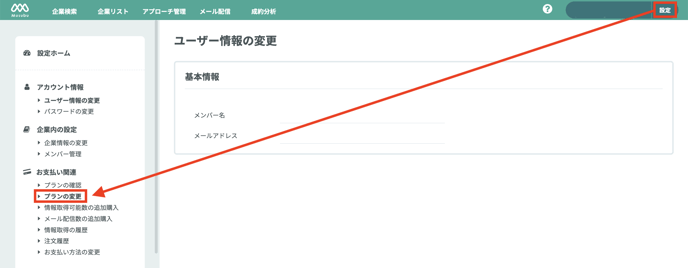
「プランの変更」画面の末尾にある「アカウント削除に進む」をクリックすると、アカウント解約画面が表示されます。

2.削除理由 (必須)を入力し、「削除を実行する」ボタンをクリックする
赤枠内の注意事項をご確認の上、削除理由を入力すると「アカウント削除」のボタンがクリック可能な状態に切り替わります。
「アカウント削除」をクリックすると、アカウントの削除が完了となります。

